Aktualisiert August 2025 : Beenden Sie diese Fehlermeldungen und beschleunigen Sie Ihr Computersystem mit unserem Optimierungstool. Laden Sie es über diesen Link hier herunter.
- Laden Sie das Reparaturprogramm hier herunter und installieren Sie es.
- Lassen Sie es Ihren Computer scannen.
- Das Tool wird dann Ihren Computer reparieren.
Wenn Sie bei der Installation von Windows 10 auf Ihrem Computer erhalten Sie
Windows kann auf dieser Festplatte nicht installiert werden. Das ausgewählte Laufwerk entspricht dem GPT-Partitionsstil .
Nachricht, vielleicht kann dir hier etwas helfen. Wenn Sie diese Meldung erhalten, können Sie kein Laufwerk auswählen und mit dem Setup fortfahren, indem Sie auf Weiter klicken
.
Windows kann auf dieser Festplatte nicht installiert werden. Das ausgewählte Laufwerk entspricht dem GPT-Partitionsstil
Wir empfehlen die Verwendung dieses Tools bei verschiedenen PC-Problemen.
Dieses Tool behebt häufige Computerfehler, schützt Sie vor Dateiverlust, Malware, Hardwareausfällen und optimiert Ihren PC für maximale Leistung. Beheben Sie PC-Probleme schnell und verhindern Sie, dass andere mit dieser Software arbeiten:
- Download dieses PC-Reparatur-Tool .
- Klicken Sie auf Scan starten, um Windows-Probleme zu finden, die PC-Probleme verursachen könnten.
- Klicken Sie auf Alle reparieren, um alle Probleme zu beheben.
.
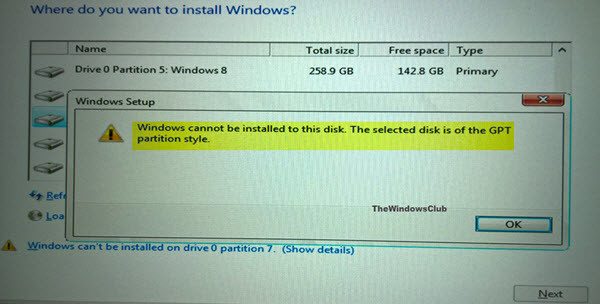
MBR und GPT sind zwei Formate der Festplatte. MBR ist die Abkürzung für Master Bootable Record, während GPT eine Abkürzung für GUID Partitionstabelle ist. Um Windows von GPT zu booten, sollte das Motherboard des Geräts UEFI unterstützen, sonst ist es besser, MBR zu verwenden, um von.
zu booten.
Wenn Sie Windows auf UEFI-basierten PCs mit Windows Setup installieren, muss Ihr Festplattenpartitionsstil so eingerichtet sein, dass er entweder den UEFI-Modus oder den älteren BIOS-Kompatibilitätsmodus unterstützt. Sie erhalten einen solchen Fehler, weil Ihr PC im UEFI-Modus gestartet wird, Ihre Festplatte aber nicht für den UEFI-Modus konfiguriert ist. Du hast ein paar Möglichkeiten:
-
Starten Sie den PC im BIOS-Kompatibilitätsmodus neu. Mit dieser Option können Sie den vorhandenen Partitionsstil beibehalten. Weitere Informationen hierzu finden Sie in diesem TechNet-Artikel mit dem Titel .
Booten in den UEFI-Modus oder Legacy BIOS-Modus
. - Wischen Sie das Laufwerk ab und formatieren Sie es neu, um die Firmware-Funktionen des PCs nutzen zu können
.
Wischen Sie ein Laufwerk ab und konvertieren Sie es in MBR
.
(16) und drücken Sie Enter.
.
Als nächstes tippen Sie
Liste disk
und drücke Enter.
Die Liste der Festplatten wird angezeigt. Wählen Sie die Festplatte aus, geben Sie den folgenden Befehl ein und drücken Sie Enter, wobei Sie x durch die Nummer der Festplatte ersetzen, die Sie reinigen möchten. Die Festplatte wird GPT markiert haben, gegen die sie markiert ist
.
Festplatte auswählen x
Die Festplatte wird ausgewählt
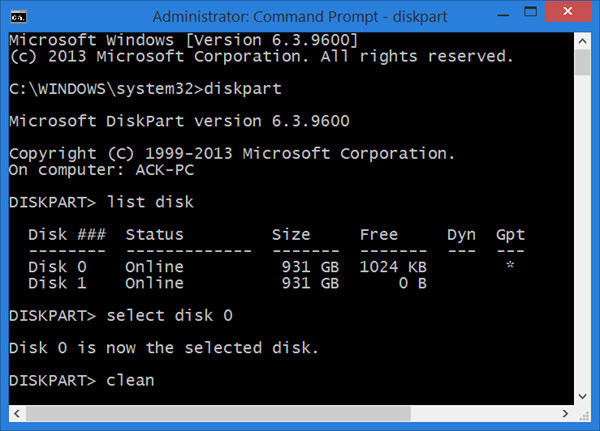
Nächster Typ
sauber
und drücken Sie die Eingabetaste. Do
HINWEIS
dass, sobald Sie diesen Befehl eingeben,
alle Daten auf der Festplatte gehen verloren
Also, wenn du musst, nimm Backups deiner Daten.
Sie müssen nun GPT mit Diskpart in MBR konvertieren. Außerdem, wenn Sie es sich nicht leisten können, die gesamte Festplatte zu reinigen oder Ihre Daten zu löschen, können Sie die folgende Software eines Drittanbieters verwenden, mit der Sie GPT in MBR umwandeln können
.
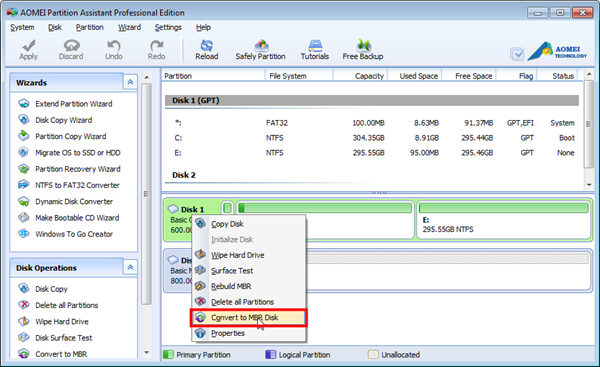
Mit dem Aomei Partition Assistant können Sie GPT in MBR nur für ein bestimmtes Laufwerk konvertieren. Sie können es verwenden, um das Laufwerk zu verarbeiten, auf dem Sie Windows 10 installieren möchten und das Ihnen Probleme bereitet
.
(16), oder wählen Sie den
Konvertieren in MBR/GPT
Option im Partitionsassistenten.
(2)
PS
: Bitte lesen Sie auch den Kommentar von
DJ Coderson
unten.
Dieser Beitrag wird Ihnen helfen, wenn Sie erhalten, dass Windows dieses Laufwerk nicht formatieren kann, Beenden Sie alle Laufwerksprogramme oder andere Programme, die diese Laufwerksmeldung verwenden
.
EMPFOHLEN: Klicken Sie hier, um Windows-Fehler zu beheben und die Systemleistung zu optimieren
